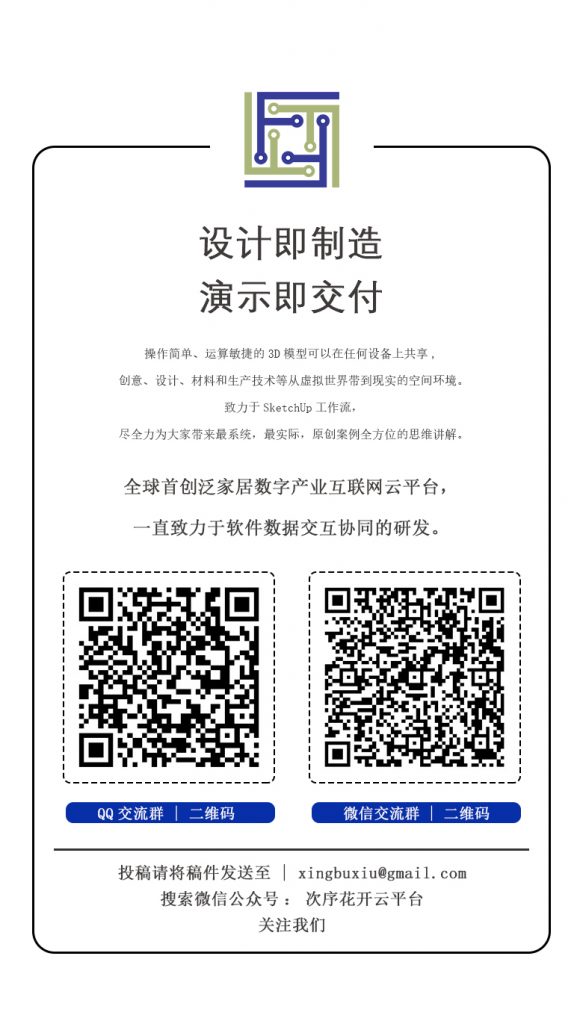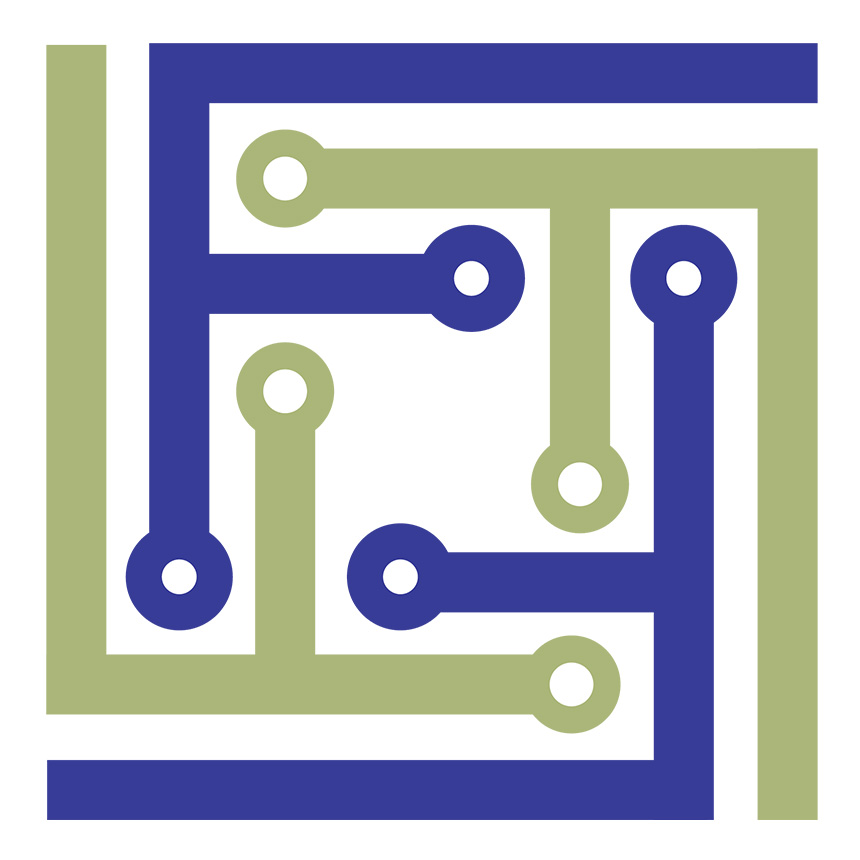- 模型信息面板上的设置
调用“模型信息面板”有两种方法:
点击窗口菜单里的“模型信息”,会弹出模型作息面板,
也可以点击标准工具条最右边的按钮,更为快捷方便。
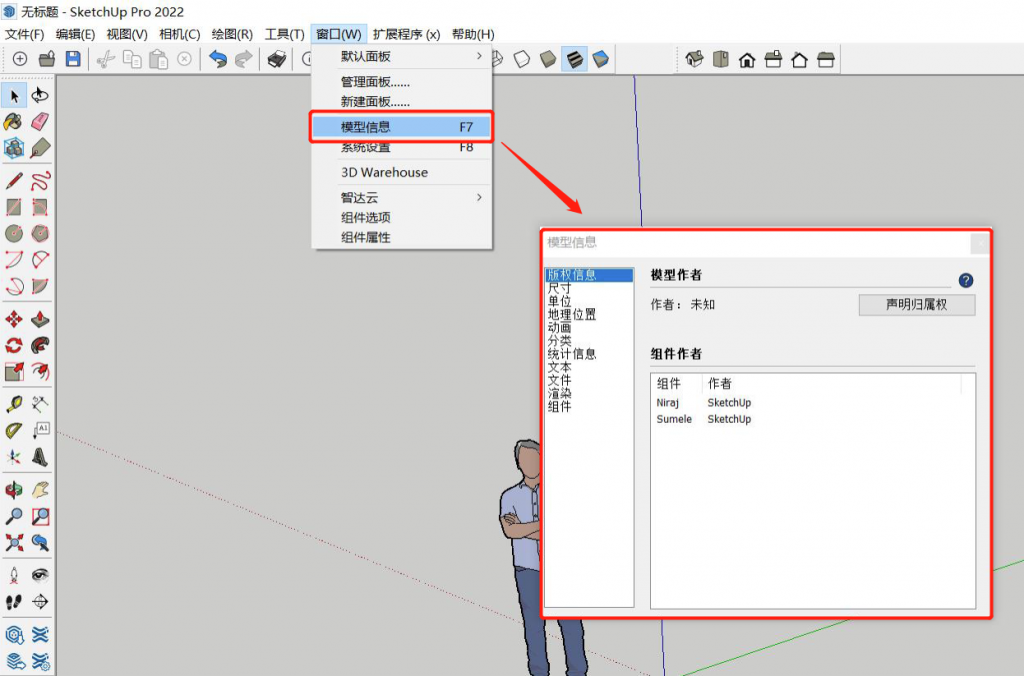
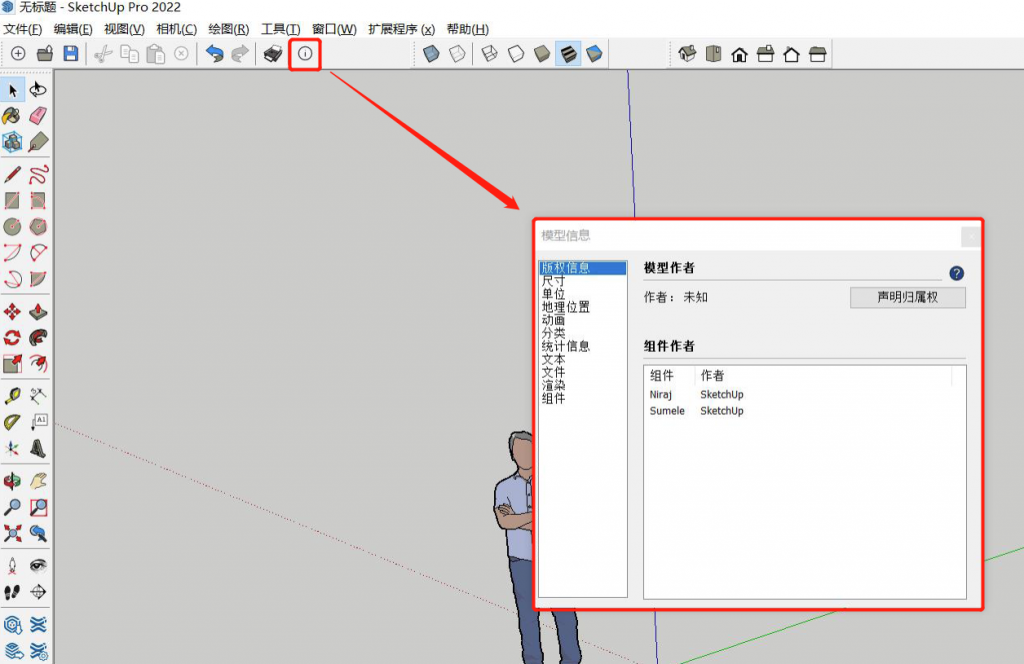
·关于“尺寸”的设置
这里可以设置的内容包括文本,引线和尺寸三个方面:
首先是文本中的字体设置,字体选择的界面跟大多数应用软件完全一样。
根据我国的制图标准,设计图纸应该选用仿宋体,但仿宋体的笔划很细,有时候在屏幕上显得不太清晰,如果只是用于屏幕或投影显示,可以选择笔划更粗的字体,譬如黑体,如果需要导出图纸,那还是该选择规范的仿宋体,可以根据需要来选择。
请注意“字体”右边有一个小色块,时常被忽略,这是调整字体颜色的,SketchUp默认是深灰色,有点朦朦胧胧的感觉,特别是在打印和导出文件的时候是不合适的,可以点击它以后把滑块拉到最底下,这就是纯粹的黑色了,也可以设置成别的颜色。
引线的部分,要根据你的行业来选择,根据有关规程,城乡规划,建筑业,包括室内设计业,园林景观设计业,都要选用斜杠,其他专业可以选择关闭的箭头。其中有一种开放的箭头完全不符合我国的制图标准,请不要使用。

·“单位”的设置
SketchUp安装好以后,默认是用英尺,英寸为单位的,很多初学者因此上当吃亏,好得还给我们留了修改的可能。
建筑,景观,室内相关专业,请果断设置为“十进制”和“毫米”,规划业可设置为米。
精确度,建筑,景观,室内相关专业,果断设置为0。
启用长度捕捉要选上,右边的值越大,捕捉起来就越容易,标注尺寸的时候会方便点,但是也容易捕捉到隔壁不该捕捉的对象,默认是一毫米。
角度单位的精确度可以根据你行业的具体要求来设置,大多数行业,小数点后一位的精度就足够了。
启用角度捕捉,默认的是15,意思是每隔15度,绘图和编辑工具会稍微停顿一下,免得反复输入数据的麻烦,如果设置的太小,没有必要,可以保持默认的15度。
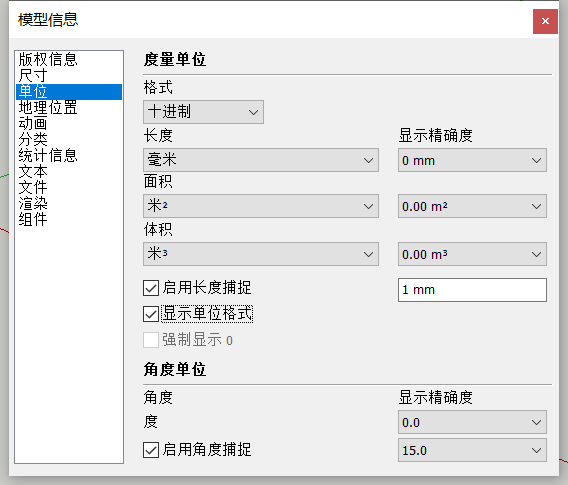
·地理位置
这一块,如果你的工作跟日照光影有关,譬如建筑,景观,室内,是一定要设置的,不然就无法获得准确的日照和光影。不过可以在下面手动设置你的地理位置;经纬度数据可以从车载的GPS里获取,某些地图软件也可以得到经纬度数据。不过,这里不做任何设置也不要紧,只是不能获得准确的日照和阴影。
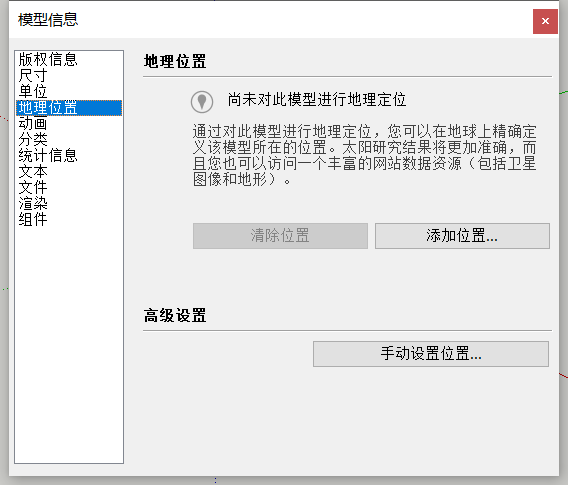
·分类
除非你有对BIM(建筑信息模型)有兴趣,并且确实有必要使用IFC2X3以外的分类系统,否则请保持默认。
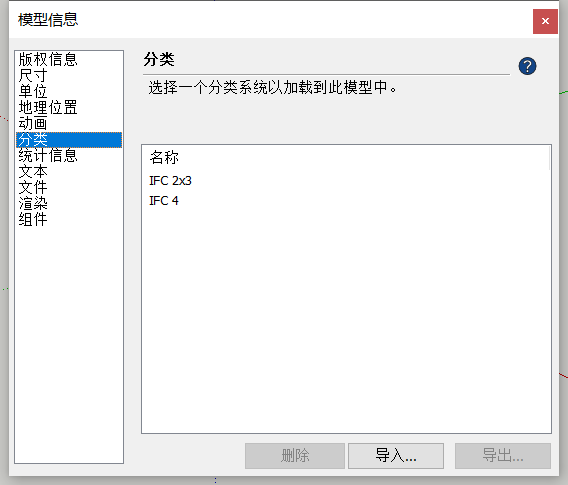
·统计信息
这一块主要用来查阅模型的统计数据,清理垃圾和修正模型用,不用做设置。
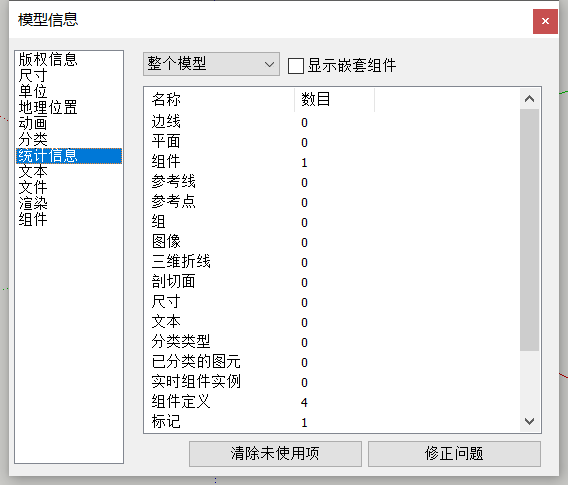
·文本
这里一共有三个需要设置的项目,屏幕文字,引线文字和引线。
引线文字,是粘附在模型上的,可以随模型旋转和移动,通常用来显示必要的细节方面的说明。屏幕文字,可以固定在屏幕的某个位置,只有用移动工具才能移动它,通常用来显示标题类的文字。
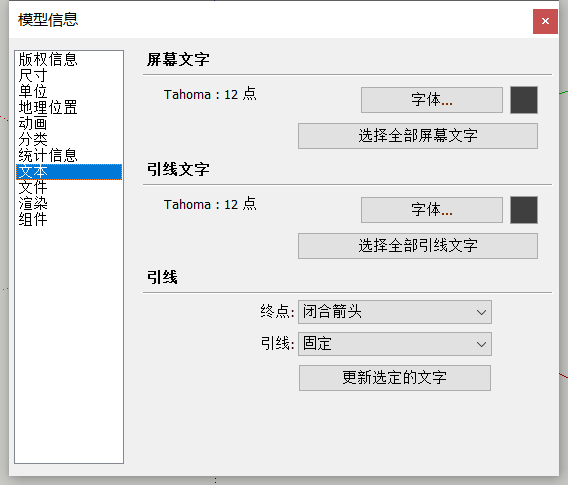
这里的设置,可以跟上面讲到的尺寸数字一样进行对字体和颜色的设置,也可以更改部分文字和所有文字。
引线和终点,是指引线文字的端部的形态,可以是箭头,一个小圆点或什么都没有。可按你所在行业的制图标准来设置,直线,小圆点可以直接使用,箭头,特别是开放的箭头不符合我国制图标准,请不要用。
·文件
这一块里的内容随每个模型而改变,除非有必要特别标注,可不必理会。
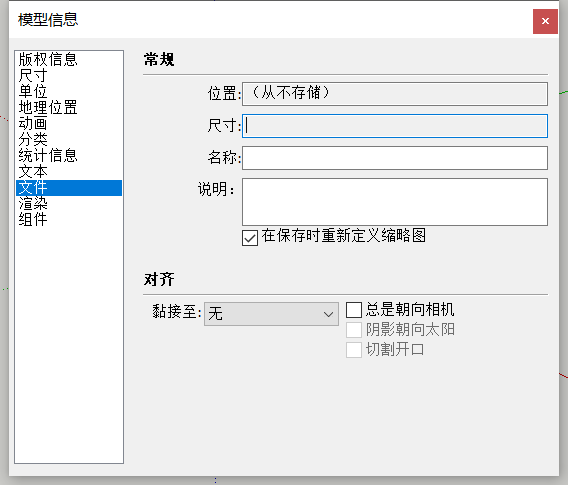
·渲染
这里的“渲染”指的是SketchUp内部的“实时渲染系统”(材质系统)如果你的电脑档次过硬,SketchUp没有发现显示问题,可以勾选“使用消除锯齿纹理”获得更好的视觉感受;否则取消勾选。
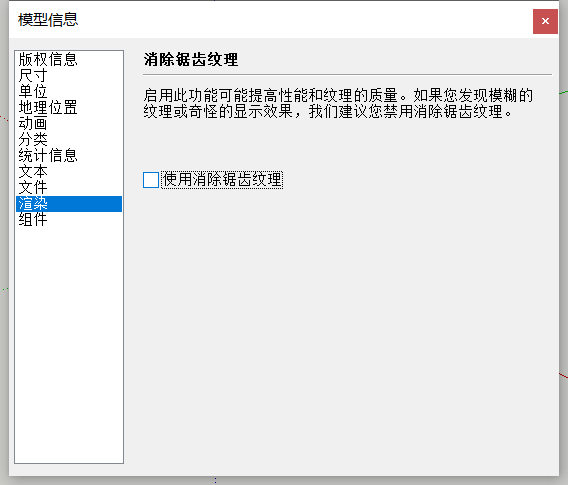
·组件
这里的设置,先保持默认,不要改变。
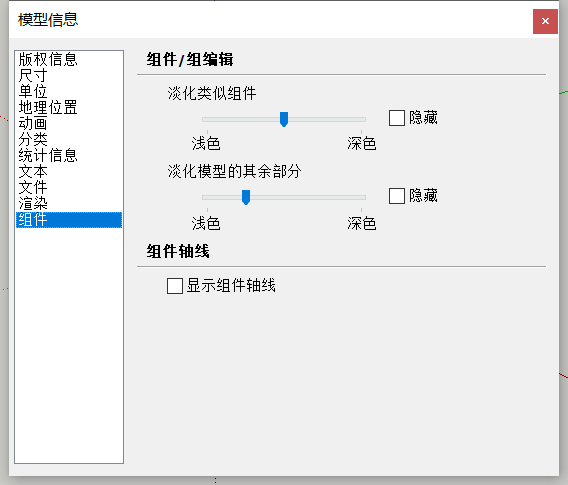
现在所有的设置已经完成,最后一步工作最重要,否则将前功尽弃。
在文件菜单里,选中保存为模板,在弹出窗口里输入个名称,建议用当天的日期作为文件名,方便今后追索修改。注意,必须勾选“保存为默认模板”
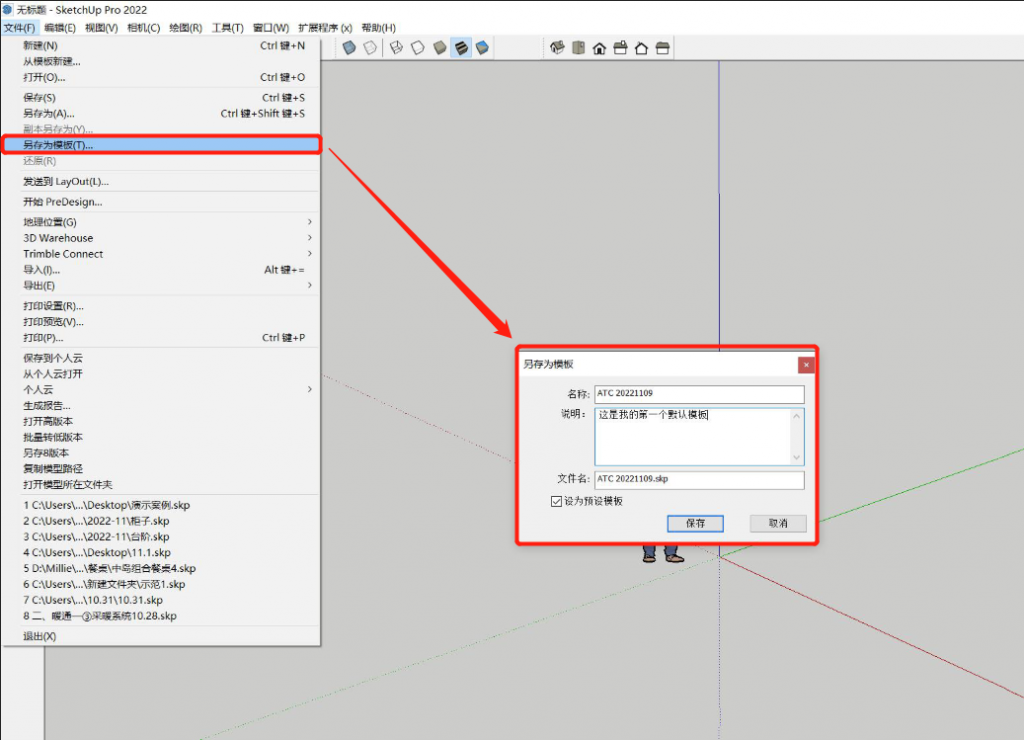
以后再“新建文件”,前面所有的设置就生效了,今后会一直都保持同样的设置,除非你改变设置后,重新指定为新的默认模板。
最后,总结一下:很多初学者忽视了上面所讲到的设置和保存设置的重要性,每次建模都要反复做一些本可避免的工作,请抽空做好上面所说到的全部设置并且以默认模板的形式保存好。